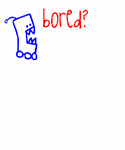Apa itu gambar animasi? Gambar animasi itu adalah gambar yang bergerak, atau lebih di kenal dengan Animated Gif. Contoh gif buatan saya atau gif lainnya bisa silahkan menuju kesini.
Nah, kalo gambah dari link yang saya kasih itu saya buat dengan cara yang agak rumit dan ribet (pake photoshop, dll), kali ini saya bakal kasih tau cara gampangnya. Yaitu pake satu software yang pasti nggak asing buat kalian.
PHOTOSCAPE.
Nah! Photoscape itu adalah software edit foto paling gampang dan praktis. Fitur-fiturnya lengkap dan nggak bikin pusing seperti Photoshop. Tanpa buku panduan dan belajar secara khusus kita pasti bisa menguasai teknik Photoscape.
Oke, balik ke permasalahan awal. Cara buat animated gif melalui Photoscape itu gampang banget, betul-betul gampang dibandingkan Photoshop. Tapi ada beberapa kekurangan, yaitu gambarnya tidak bisa diedit dan diberi efek seperti di Photoshop. Photoscape hanya membuatnya bergerak kayak animasi, dan ya, selesai. Jadi jika ingin terlihat lebih bagus, lebih baik edit dulu fotonya sebelum dibuat animasi.
Dan kali ini saya akan mengajarkan cara membuat animasi dari video yang sudah ada. Jadi kita mengambil bagian dari video itu lalu kita jadikan animasi. (contohnya seperti animasi saya, itu saya ambil dari video konser Justin.)
Syarat-syarat :
- Punya Photoscape (tinggal download, search aja di google)
- Punya BSPlayer atau VLCMedia Player (atau media pemutar video lain yang bisa capture)
- Punya video yang akan diedit (kalau video itu dari youtoube dan lain-lain, harus download dulu. Gampangnya tinggal ke keepvid.com)
Langkah-langkah :
1. Buka media pemutar video kamu (saya pakai VLC) lalu putar video yang akan dibuat animasi.
2. Capture bagian yang kamu ingin jadikan animasi berkali kali, harus cepat. Jadi kamu seperti mencapture sebuah video. (seperti stopmotion, foto berurut-urut)
3. Buka Photoscape, klik tulisan Animated Gif.
4. Lalu masukan foto yang sudah kamu capture tadi secara berurut-urut sesuai dengan urutan.
5. Setelah itu gambar akan bergerak. Kecepatan dan efeknya bisa kamu atur dari kolom opsi di sebelah kanan. Tapi memang, opsinya terbatas karena Photoscape tidak secanggih Photoshop.
6. Ukuran gambar juga bisa disesuaikan.
P.S: Pastikan gambar jangan lebih dari 5 (kecuali sizenya kecil) dan paper sizenya jangan terlalu besar. Karena kalau size-nya terlalu besar, animasinya tidak akan bergerak kalau di post ke Tumblr atau media sosial lainnya.
SO, SELESAI! Selamat Mencoba. Semoga berguna.